
教程简介:
不少使用Mac的同学已经升级到了最新的macOS10.15测试版系统,但是bug太多,出现了各种奇葩问题,更关键的是,很多常用(专业)软件不能使用了,这让大家真的是焦头烂额。想要降级回10.14。当然,也有不少小伙伴因为Mac当前的系统使用时间太长,想要重新安装系统。相比于Windows而言,macOS重装系统要简单得多。今天,就和大家分享一下如何给你的Mac重装系统的两种方法。
第一种方法:
相对简单,你可以通过macOS自带的系统安装程序重装系统。操作起来也很简单。
1.联网后正常关机,再重新开机,按下电源键之后,迅速在键盘上按下Command + R ,长按不要放手,直到屏幕上出现熟悉的苹果logo。
注:从以下三种方式中选择自动恢复系统模式:
按下Command+R,电脑将自动重新安装你电脑在之前能正常使用的版本(如果10.15能开机,将也会重新安装本版本,所以建议选择下一个解决方案)。
按下Option+Command+Rmac系统镜像,恢复到目前苹果推送的最新版本。
按下Option+Command+Shift+R,电脑将恢复到电脑原始的出厂系统版本(*注意,如果你的出厂版本低于10.13.1版本,那么请在备份环节把其他分区文件也全部备份,因为10.13.1版本以下不支持APFS格式,可能会重新自动分区)。

2.稍等片刻之后会进入到实用工具界面,在这里你不仅可以重装系统,还可以进行系统恢复、磁盘管理。注意mac系统镜像,在重装系统之前一定要记得点击屏幕右上角的Wi-Fi图标,给电脑连上网。
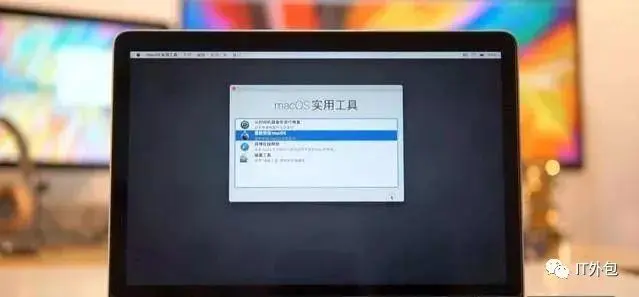
3.然后我们就可以点击重新安装macOS选项,接下来基本上就是一路下一步,选择安装磁盘,然后电脑就会自动下载并且安装macOS系统。
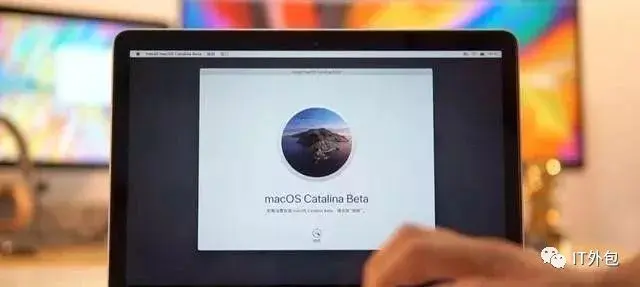
4.你唯一需要做的就是漫长的等待,因为这个过程实在漫长,所以我们可以找点别的事情干。利用macOS自带的系统安装工具来安装系统,虽然操作起来非常简单,但是存在一个问题。通过这种方法你只能安装和你电脑目前运行的系统相同版本的macOS。比如你目前电脑运行的系统是macOS10.15测试版,那么通过这种方法也只能安装macOS10.15测试版系统。
第二种方法:
1.如果你想要安装其他版本的macOS就需要用到第二种方法:制作一个macOS启动U盘。理论上通过这个方法你可以安装任意版本的macOS(苹果官方没有关闭的版本)。在这里我以安装macOS10.14 (Mojave)为例,跟大家分享一下如何制作一个macOS启动U盘。
2.MacOS镜像文件下载地址:
下载地址中有详细的U盘重装MacOS系统教程,这里不做详细介绍。
娜娜项目网每日更新创业和副业项目
网址:nanaxm.cn 点击前往娜娜项目网
站 长 微 信: nanadh666
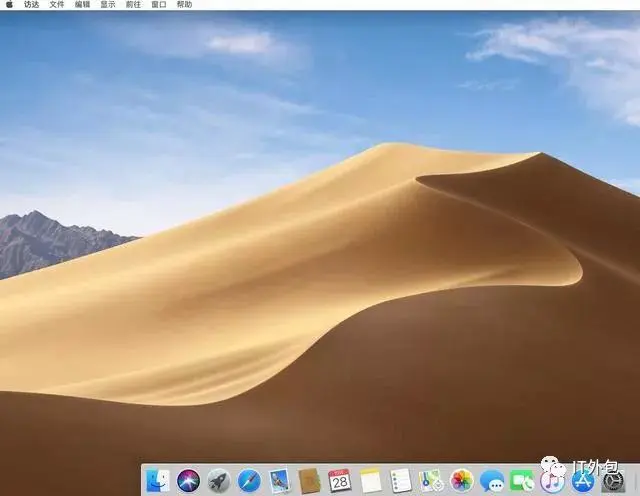
娜娜项目网每日更新创业和副业项目
网址:nanaxm.cn 点击前往娜娜项目网
站 长 微 信: nanadh666

